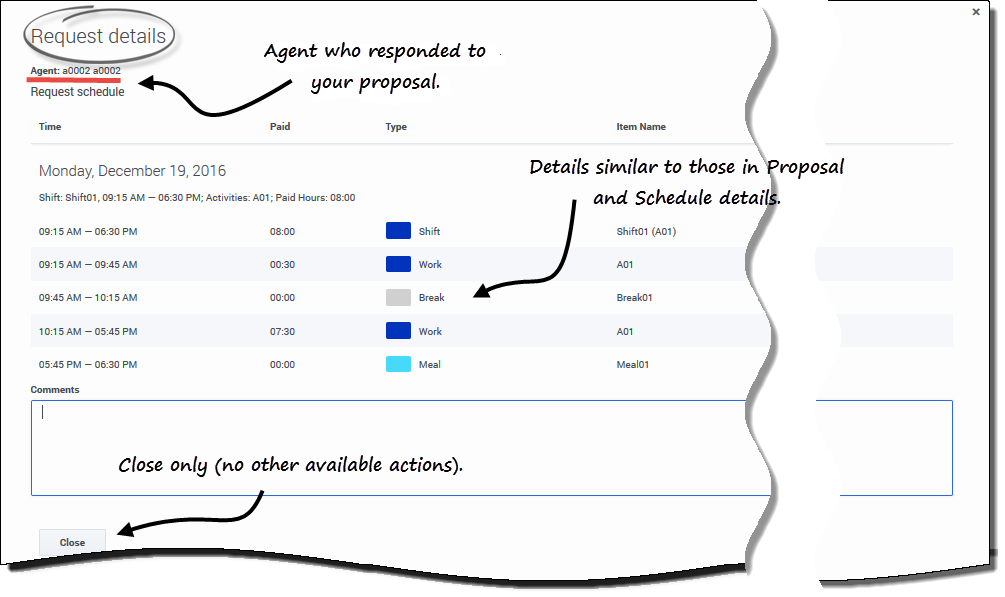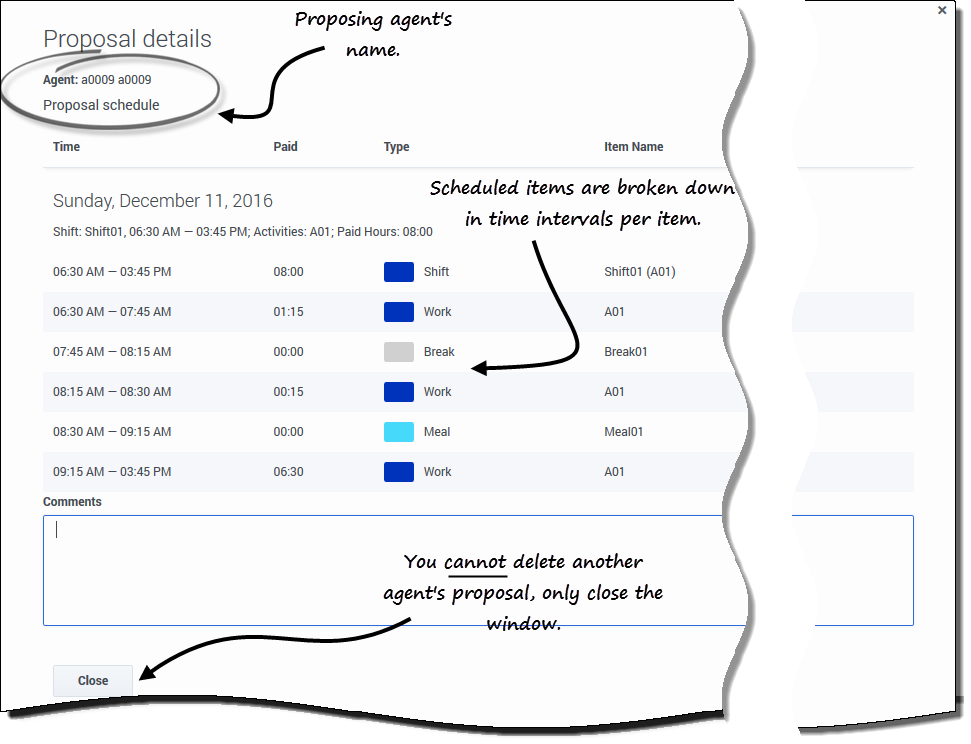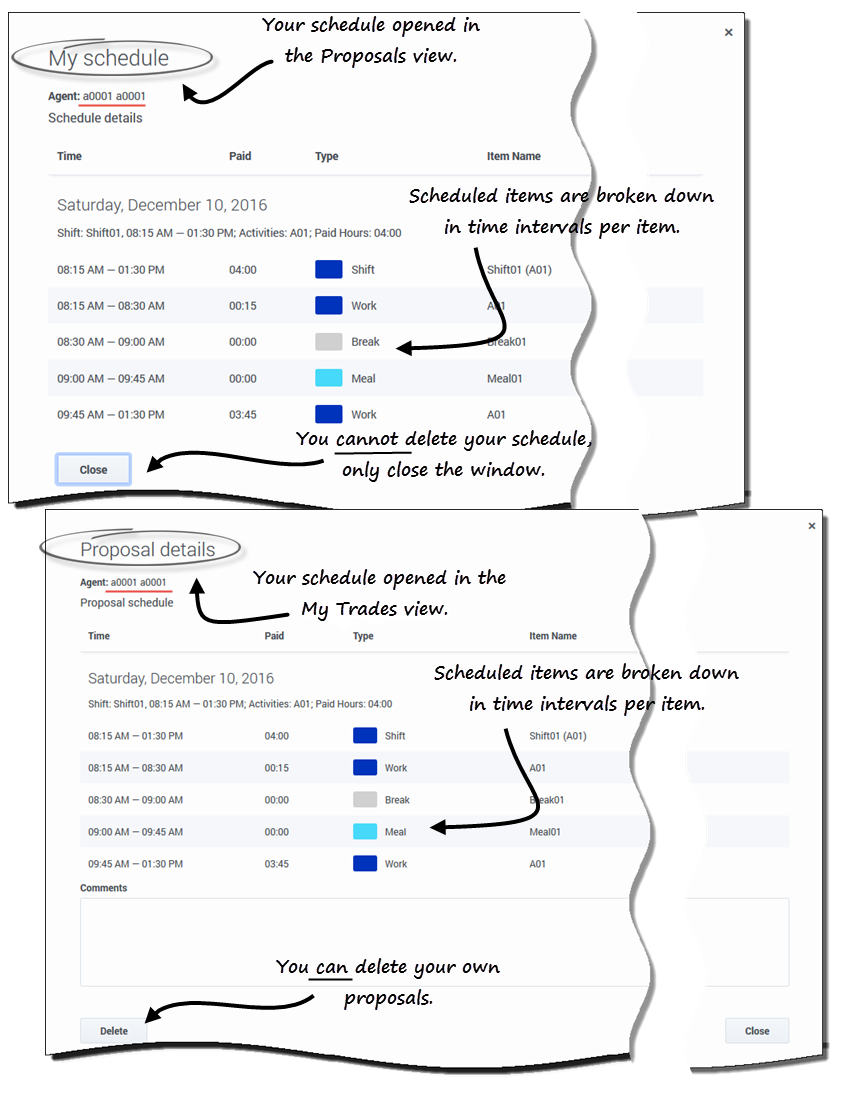Sumario
Ver la propuesta y los detalles de canje
Además de poder desplegar la cuadrícula en las vistas Propuestas y Mis canjes para ver los horarios, puede ver los detalles de las propuestas y canjes de otros agentes, así como los suyos. Al hacer clic en su nombre o el de un agente, se abrirán los detalles en una ventana separada.
¿Qué hay en los detalles?
Los detalles de la propuesta, la solicitud y el horario (suyo o de otros agentes) se abren en ventanas separadas, pero tienen características similares, entre ellas: el nombre del agente, la fecha de la propuesta de canje y un desglose de todos los elementos programados, como las horas de inicio/fin, las horas pagadas, el tipo y el nombre del elemento, así como los comentarios, las actividades programadas, las comidas, los descansos y el total de horas pagadas.
Vista de las propuestas: Detalles de propuestas y calendario
Verá diferentes presentaciones de los detalles del horario en esta vista, dependiendo del tipo de propuesta y del nombre del agente en el que haga clic.
Detalles de propuestas se abre cuando:
- Hace clic en el enlace del nombre de un agente:
- Si se trata de una propuesta individual a la que no ha respondido, puede rechazarla, cerrarla o responderla.
- Si se trata de una propuesta comunitaria a la que no ha respondido, puede cerrarla o responderla.
- Si se trata de una propuesta a la que ya respondió, solo puede cerrar los detalles de la propuesta.
Mi planificación se abre cuando:
- Hace clic en el enlace de su nombre:
- Solo puede cerrar los detalles del horario.
Vista Mis canjes: Detalles de propuestas y solicitudes
Verá diferentes presentaciones de los detalles del horario en esta vista, dependiendo del nombre de los agentes en el que haga clic y del estado del canje.
Detalles de propuestas se abre cuando:
- Un agente inicia una propuesta y usted hace clic el enlace en su nombre:
- Solo puede cerrar los detalles de la propuesta.
- Usted inicia una propuesta y hace clic en el enlace de su nombre:
- Si el estado es Abierto o En revisión, puede eliminar la propuesta o cerrar los detalles de la misma.
- Si el estado es Cancelado, Rechazado o Vencido, solo puede cerrar los detalles de la propuesta.
Detalles solicitados se abre cuando:
- Un agente responde a su propuesta y usted hace clic en el enlace de su nombre:
- Si el estado es Aceptado, puede rechazar, cerrar los detalles de la solicitud o responder a la propuesta.
- Si el estado es En revisión, solo podrá cerrar los detalles de la solicitud.
- Usted responde a una propuesta iniciada por un agente y hace clic en su propio nombre:
- Si el estado es Aceptado o En revisión, puede eliminar su respuesta o cerrar los detalles de la solicitud.
- Si el estado es Cancelado, solo puede cerrar los detalles de la solicitud.
Detalles de la propuesta de otros agentes
Haga clic en el enlace del nombre del agente proponente para abrir Detalles de propuestas. Le ayudará a identificar los detalles del horario de aquellos agentes con quienes quiere canjear horarios.
Su propuesta y los detalles del horario
Haga clic en su nombre en la vista de Propuestas para abrir Detalles de mi planificación. Si está revisando sus canjes en la vista Mis canjes, en la propuesta que haya realizado, haga clic en su nombre para abrir los detalles de la Propuesta.
Examinar los detalles de su propio horario le permite comparar los turnos y tomar una decisión sobre si aceptar o no una propuesta.
En la ventana Detalles de propuestas, hay una opción para eliminar su propuesta, pero no puede eliminar las propuestas ofrecidas por otros.